如何使用ppt合并形状制作一个转弯条?
Microsoft PowerPoint 2013新功能“合并形状”的应用,所以今天为大家介绍如何利用合并形状制作一个转弯条方法,不会的朋友不妨来参考一下,希望能对大家有所帮助!
步骤:
1、用“圆角矩形”画一个矩形
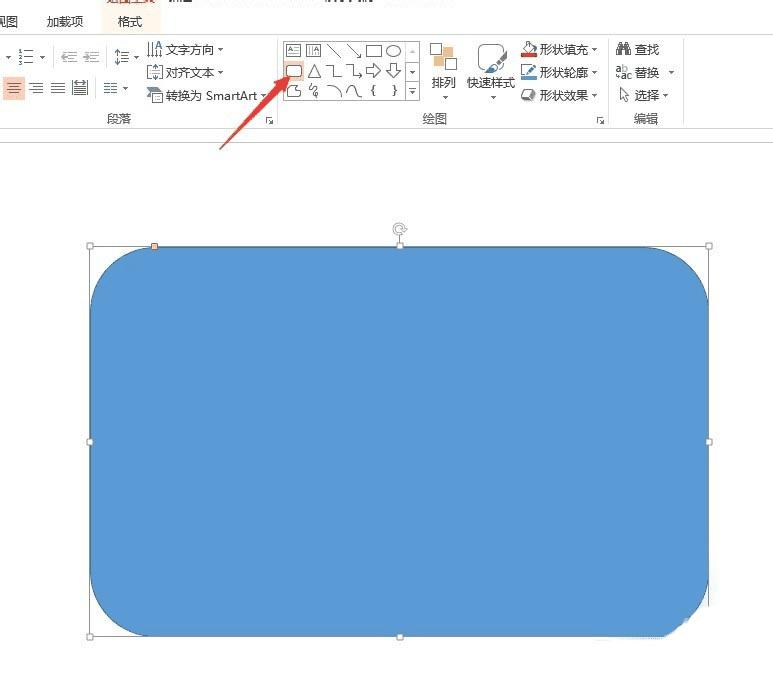
2、复制粘贴一个, 向左上方挪动复制的矩形到合适的位置
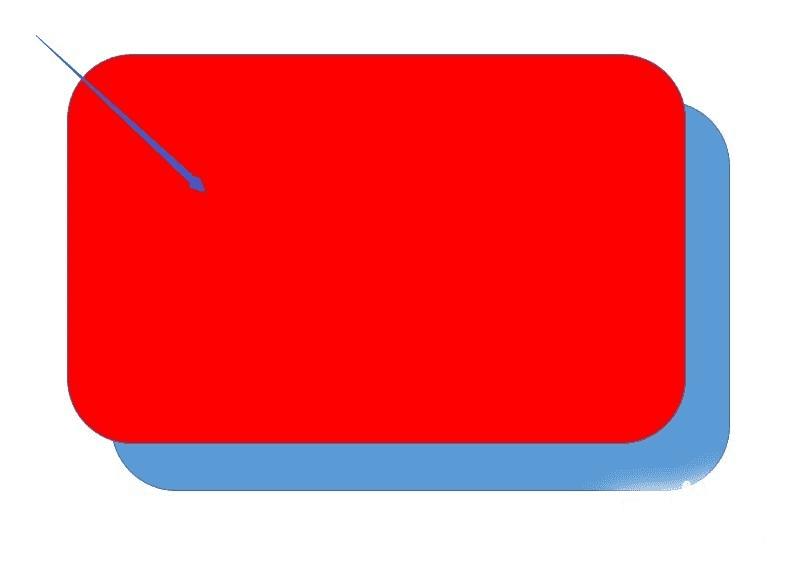
3、全选连个矩形,点击绘图工具的“格式”
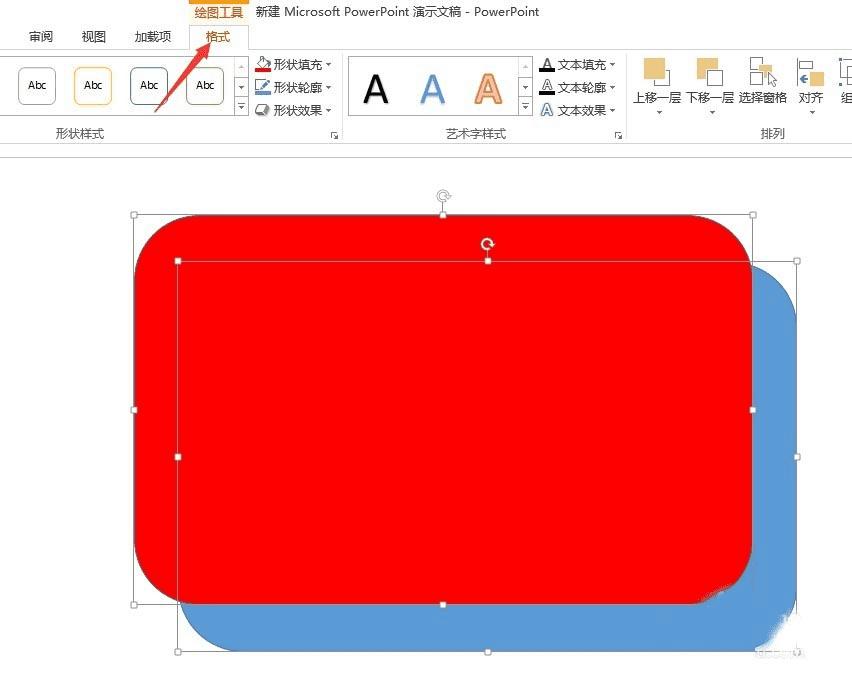
4、点击“合并形状”里的“剪除”
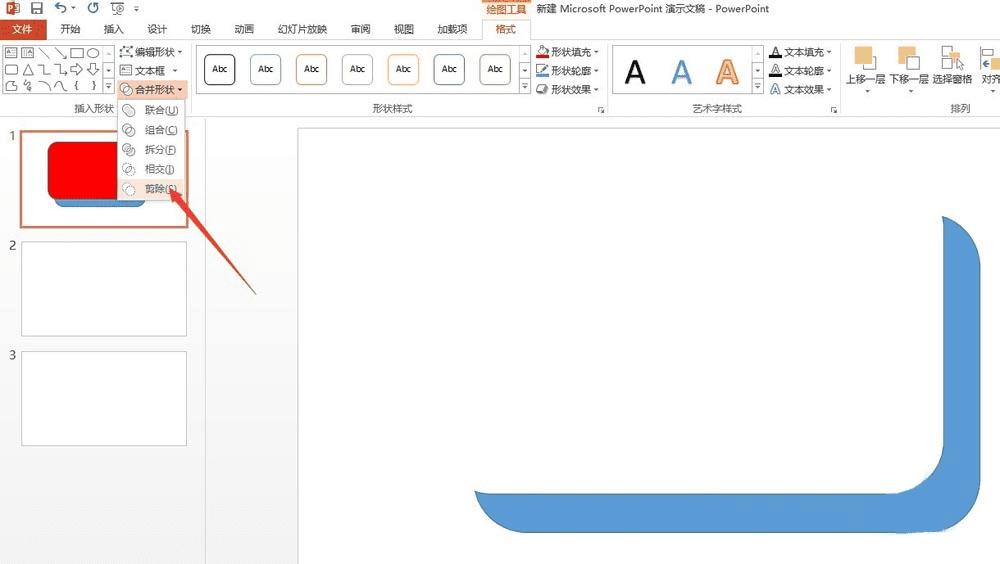
5、得到一个转弯条
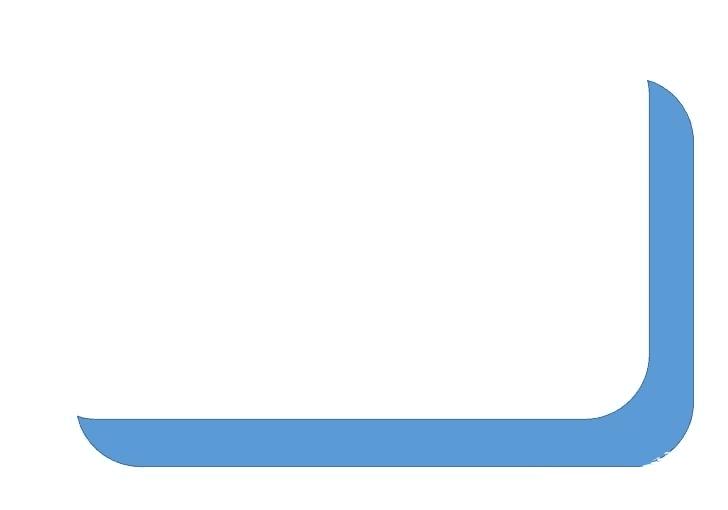
以上就是PowerPoint合并形状制作一个转弯条方法介绍,操作很简单,大家学会了吗?希望这篇文章能对大家有所帮助!
本文地址:http://www.45fan.com/dnjc/92208.html
